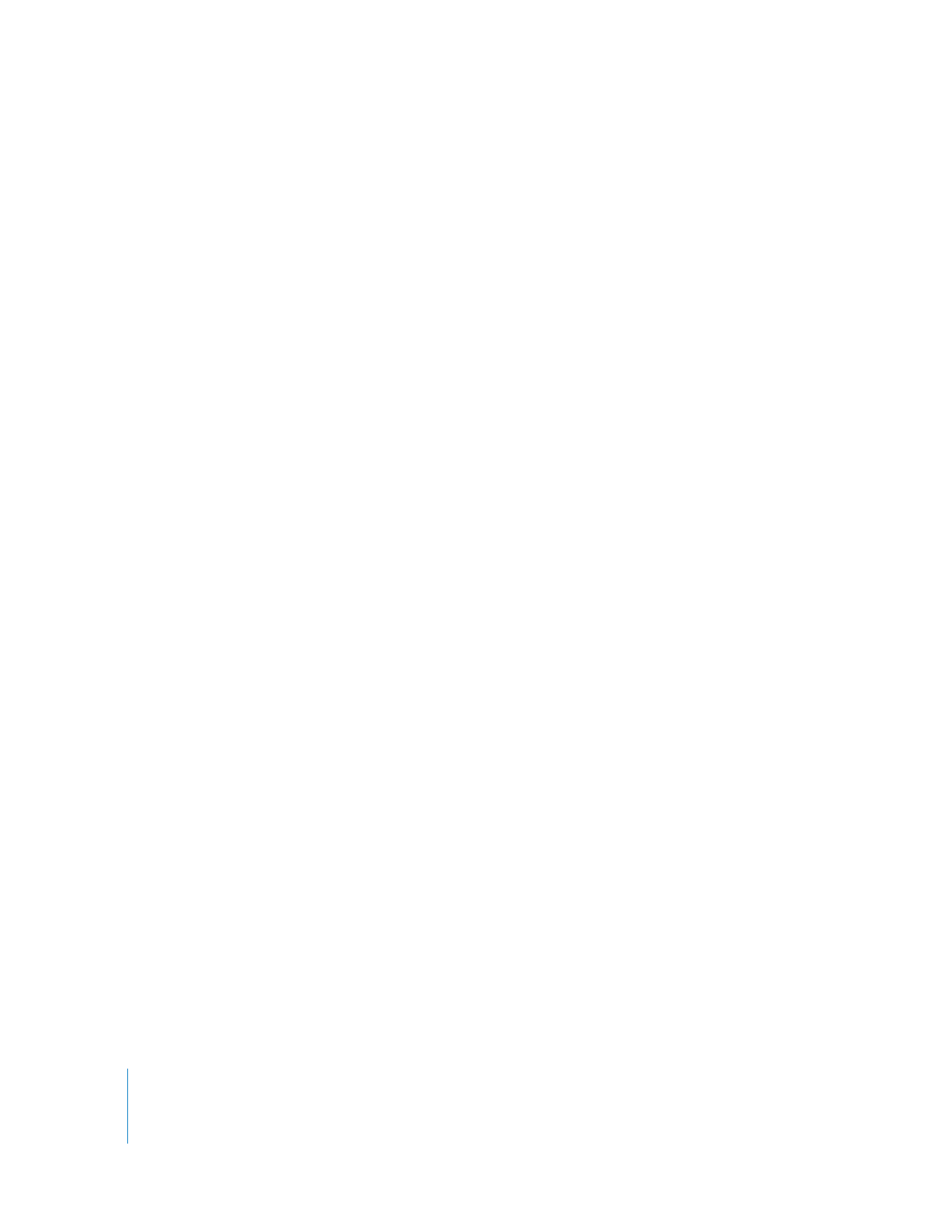
Astuces pour éviter des rendus superflus et diminuer
le temps de rendu
Voici quelques suggestions pour éviter d’avoir à effectuer un rendu.
 Montez la plus grande partie de votre projet en n’utilisant que des cuts. N’ajoutez que
des transitions, des effets ou des filtres qui peuvent être lus en temps réel ou qui sont
absolument nécessaires pour définir le premier cut. Si vous n’utilisez pas certains effets
et évitez d’appliquer un rendu qui prend du temps, vous pourrez mettre l’accent sur le
rythme et la structure du programme. Une fois établi le premier cut, vous pouvez vous
concentrer sur l’application d’effets, comme l’étalonnage ou les titres.
 Utilisez le mode TR illimité et la lecture en temps réel dynamique. Pour plus d’infor-
mations, consultez le chapitre 28, «
Utilisation de RT Extreme
», à la page 667.
 Si vous utilisez des effets nécessitant l’application d’un rendu, vous pouvez vous faire
une bonne idée du plan en le faisant tout simplement défiler dans la Timeline ou
dans le Canevas pour visualiser l’effet image par image.
Vous pouvez aussi choisir Marquer > Lire > Toutes les images (ou appuyer sur
Option + @) pour lire un plan image par image, mais pas en temps réel, et obtenir
un aperçu de l’effet au ralenti.
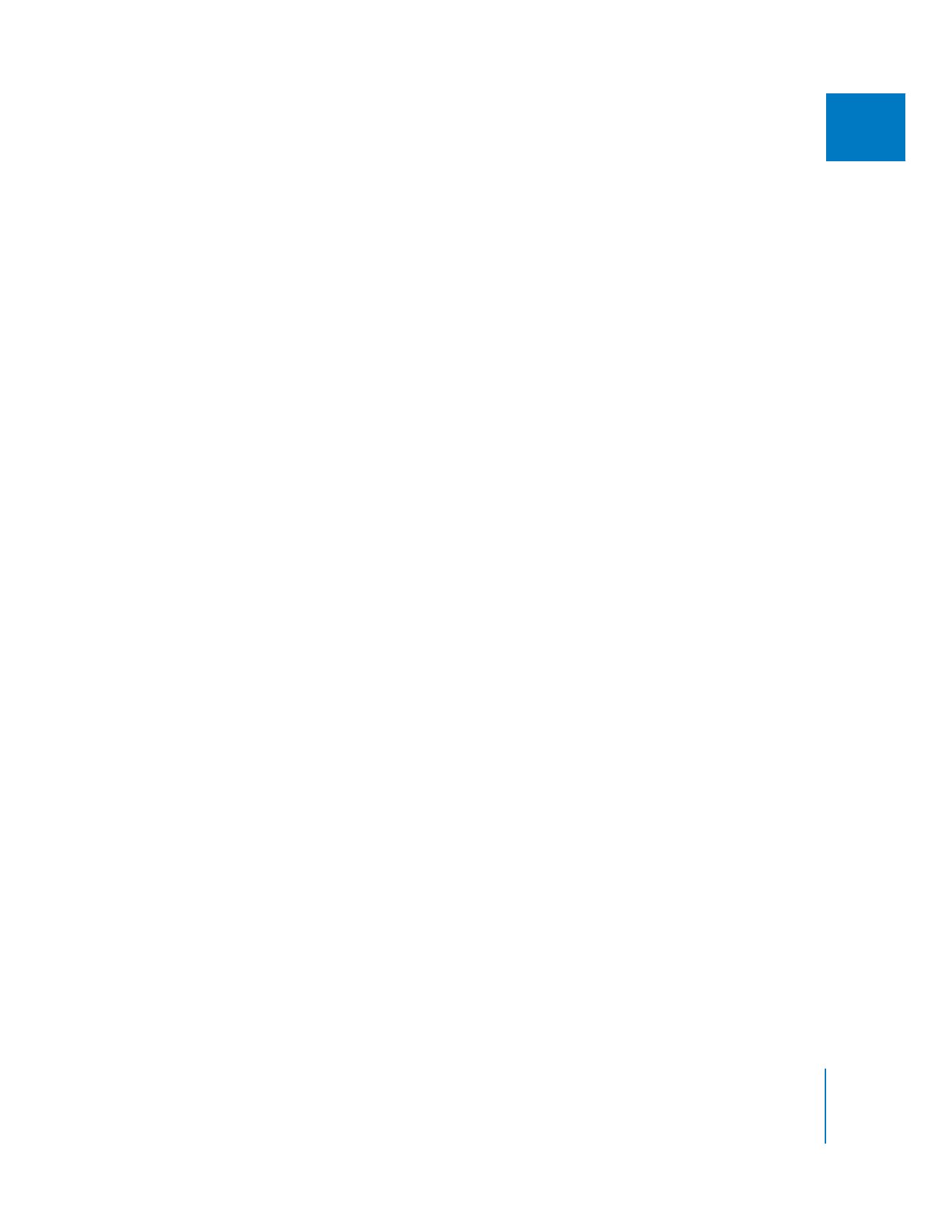
Chapitre 29
Réglages du rendu et du traitement vidéo
729
IV
 Lorsque vous modifiez les points d’entrée et de sortie d’un plan auquel des filtres sont
appliqués, il vous faudra peut-être appliquer à nouveau le rendu aux zones ajustées.
Pour éviter d’appliquer un rendu de manière répétée, vous pouvez placer un plan et
ses filtres dans une séquence, puis monter cette séquence dans d’autres séquences.
Cette opération est souvent appelée imbrication de séquence. Étant donné que vous
modifiez les points d’entrée et de sortie de la séquence et non le plan au sein de la
séquence, le fichier de rendu du plan est conservé. Pour plus d’informations sur
l’imbrication de plans à l’aide de la commande Imbriquer des éléments, consultez
le volume II, chapitre 23, « Montage séquence à séquence ».
 Désactivez les filtres nécessitant l’application d’un rendu quand vous n’avez pas
besoin de visualiser les effets pour prendre une décision.
 Désactivez le rendu et la lecture des filtres, des fusions d’images et des flous d’anima-
tion individuellement ou simultanément dans l’onglet Contrôle de rendu de la fenêtre
Réglages de séquence. Vous pouvez sélectionner à nouveau ces options à tout moment.
 Désactivez temporairement les plans qui ne peuvent pas être lus en temps réel.
Vous pourrez ainsi apporter des modifications aux séquences contenant beaucoup
d’effets sans devoir attendre que le rendu ne soit appliqué aux images sous la tête
de lecture dans le Visualiseur ou le Canevas. Pour en savoir plus, consultez la section
«
Désactivation temporaire du rendu
» à la page 708.
Voici quelques astuces pour réduire le temps nécessaire à l’application d’un rendu
à votre séquence :
 Diminuez la fréquence d’images et la résolution des effets rendus dans l’onglet
Contrôle de rendu de la fenêtre Réglages de séquence. Cette opération réduit la
qualité de ces effets, mais accélère l’application du rendu.
 Désactivez certains effets demandant un rendu important dans votre séquence :
filtres, fusion d’images et flou d’animation. Les options de l’onglet Contrôle de rendu
de la fenêtre Réglages de séquence permettent d’activer et désactiver tous ces effets
dans votre séquence, sans devoir activer et désactiver chaque effet individuellement.
 Pour évaluer un effet, effectuez un rendu test sur de courtes sections plutôt que sur
la totalité du plan ou de la séquence. Vous pouvez toujours commencer le rendu
d’un plan, puis l’interrompre en plein milieu. Final Cut Pro préserve les données
auxquelles un rendu a été appliqué pour que vous puissiez vous apercevoir de la
différence sans avoir à en appliquer un à nouveau au plan entier.
 Utilisez les périodes d’inactivité de l’ordinateur (pendant que vous faites une pause
par exemple) pour effectuer le rendu, en activant l’option Rendu automatique dans
l’onglet Généralités de la fenêtre Préférences d’utilisateur.
Dans ce cas, le temps d’application du rendu n’est pas véritablement réduit, mais vous
pouvez vous consacrer à d’autres tâches pendant qu’il s’effectue. Pour plus d’informa-
tions sur l’option Rendu automatique de l’onglet Généralités de la fenêtre Préférences
d’utilisateur, consultez le volume IV, chapitre 23, « Choix des réglages et des
préférences ».
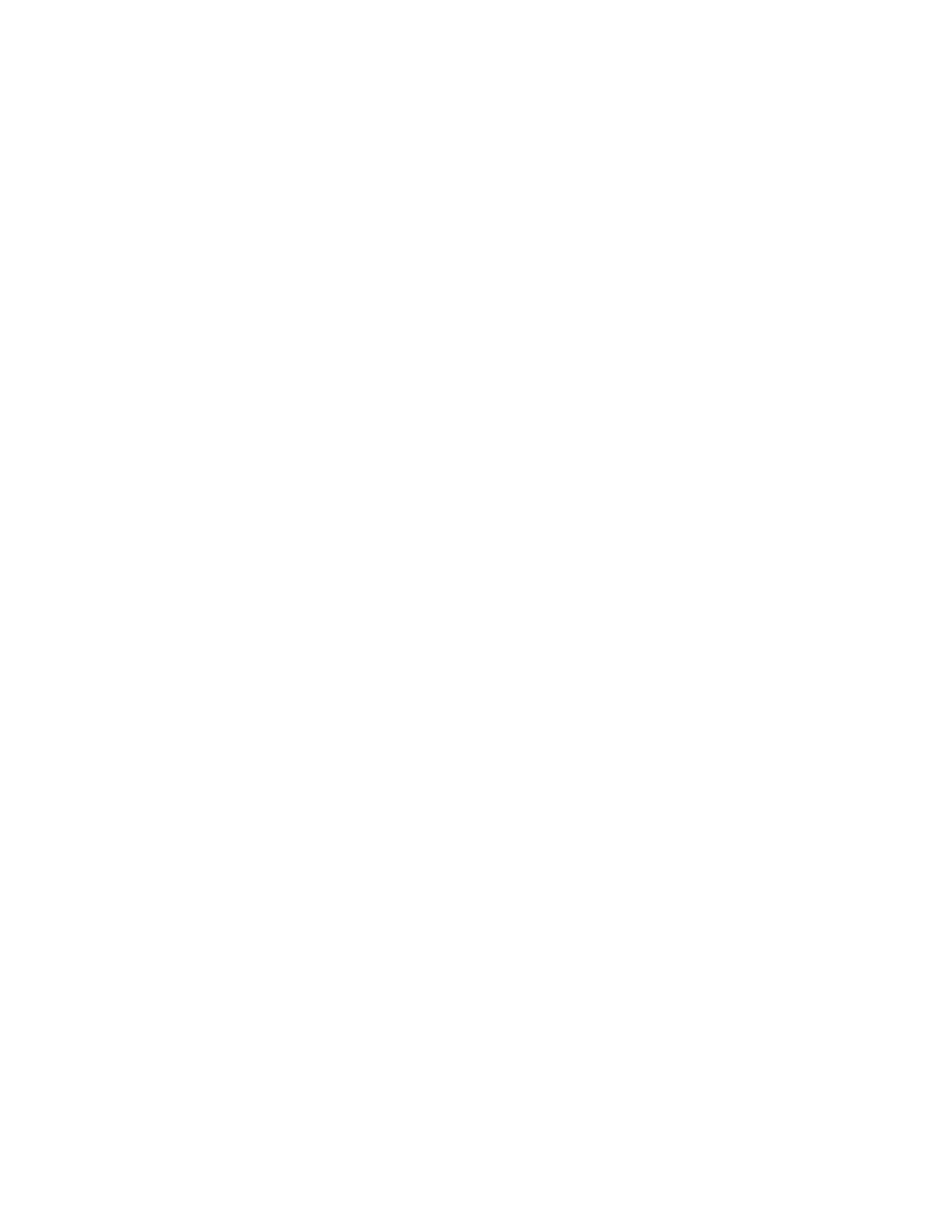
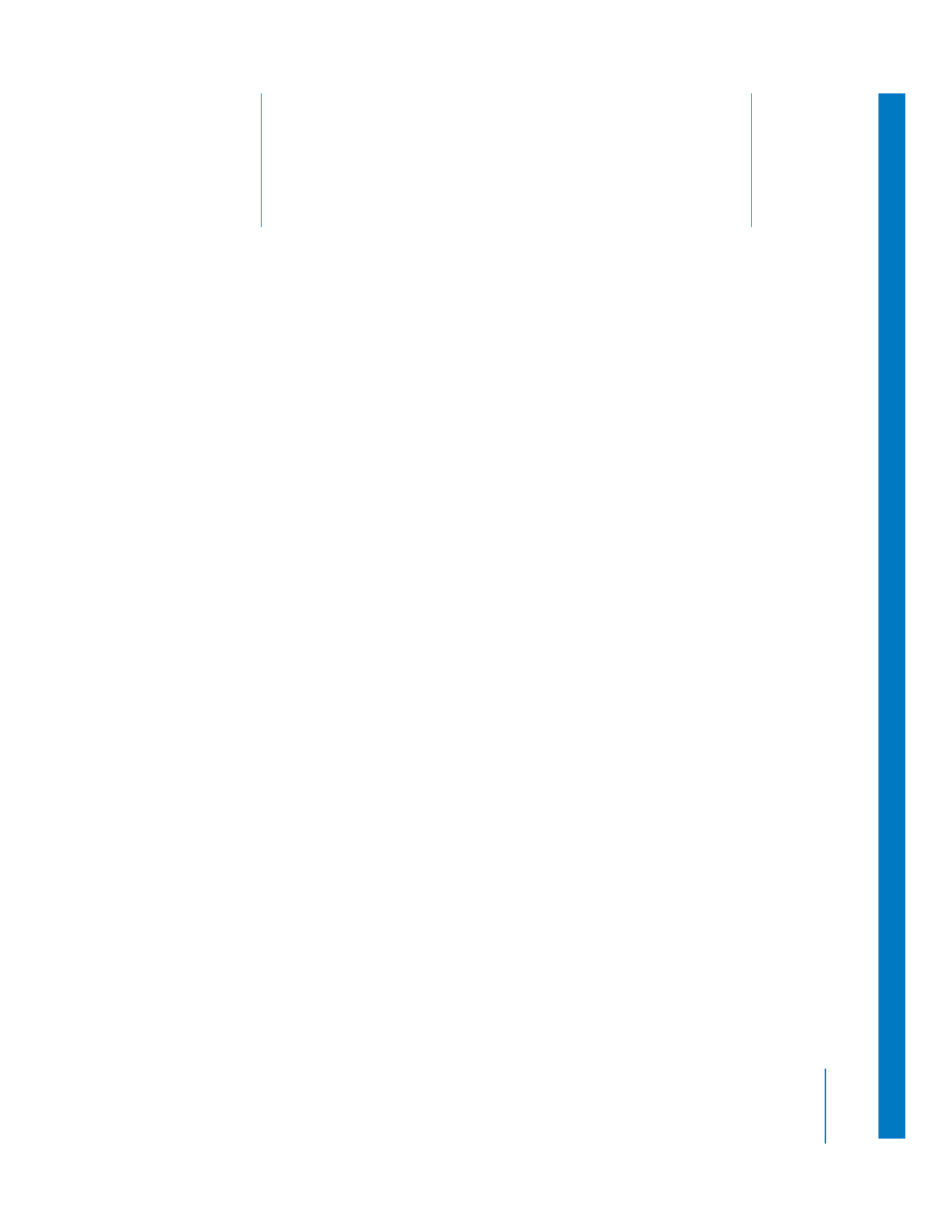
30
731
30
Utilisation de séquences
à formats multiples
Final Cut Pro permet le mélange des formats dans la Timeline
de sorte qu’il soit possible de combiner et lire en une seule
séquence plusieurs séquences utilisant des codecs, des
fréquences d’images et des dimensions d’images différentes.
Les rubriques suivantes seront abordées au cours de ce chapitre :
Â
A propos des séquences à formats multiples
(p. 731)
Â
Déterminer si les plans d’une séquence peuvent être lus en temps réel ou
non
(p. 732)
Â